Correggi la funzione che stai cercando di utilizzare su una risorsa di rete che non è disponibile
Pubblicato: 2022-02-21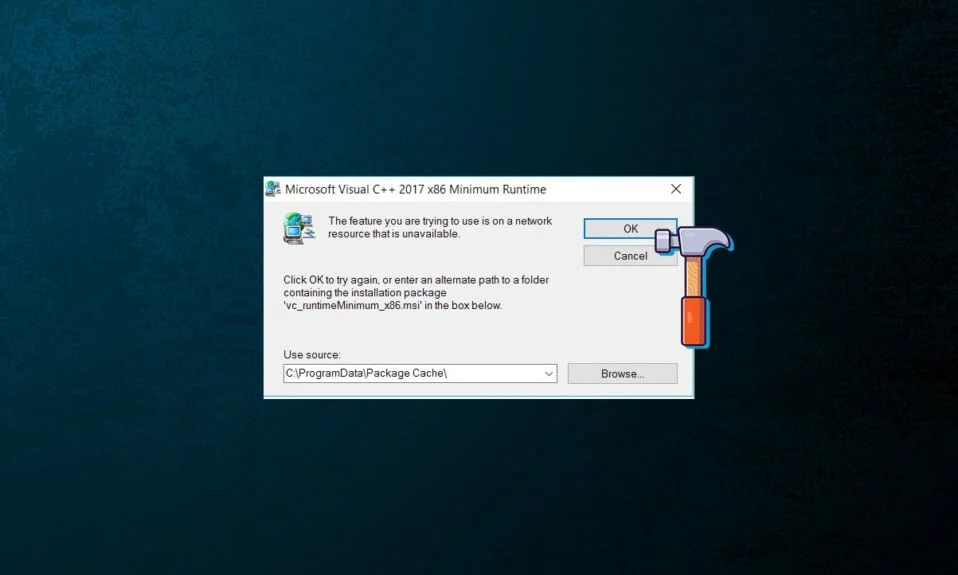
Durante l'installazione o la rimozione di software su Windows si verificano molte procedure, la maggior parte delle quali non è evidente nell'interfaccia utente grafica. Sfortunatamente, a causa della complessità del sistema operativo e del software sottostante, a volte le cose possono andare storte. Molti utenti ricevono questo avviso di errore durante il tentativo di installare o rimuovere un programma su qualsiasi versione del sistema operativo Windows. L'utente deve fare clic su OK per completare l'installazione o offrire un percorso alternativo alla cartella del pacchetto specificata nella notifica di errore per correggere la funzione che si sta tentando di utilizzare su una risorsa di rete che non è disponibile . Poiché la procedura di installazione o disinstallazione non può andare oltre questo punto, è probabile che la procedura guidata venga chiusa . In questo articolo, esploreremo come correggere la funzionalità che stai tentando di utilizzare su una risorsa di rete che non è disponibile errore.
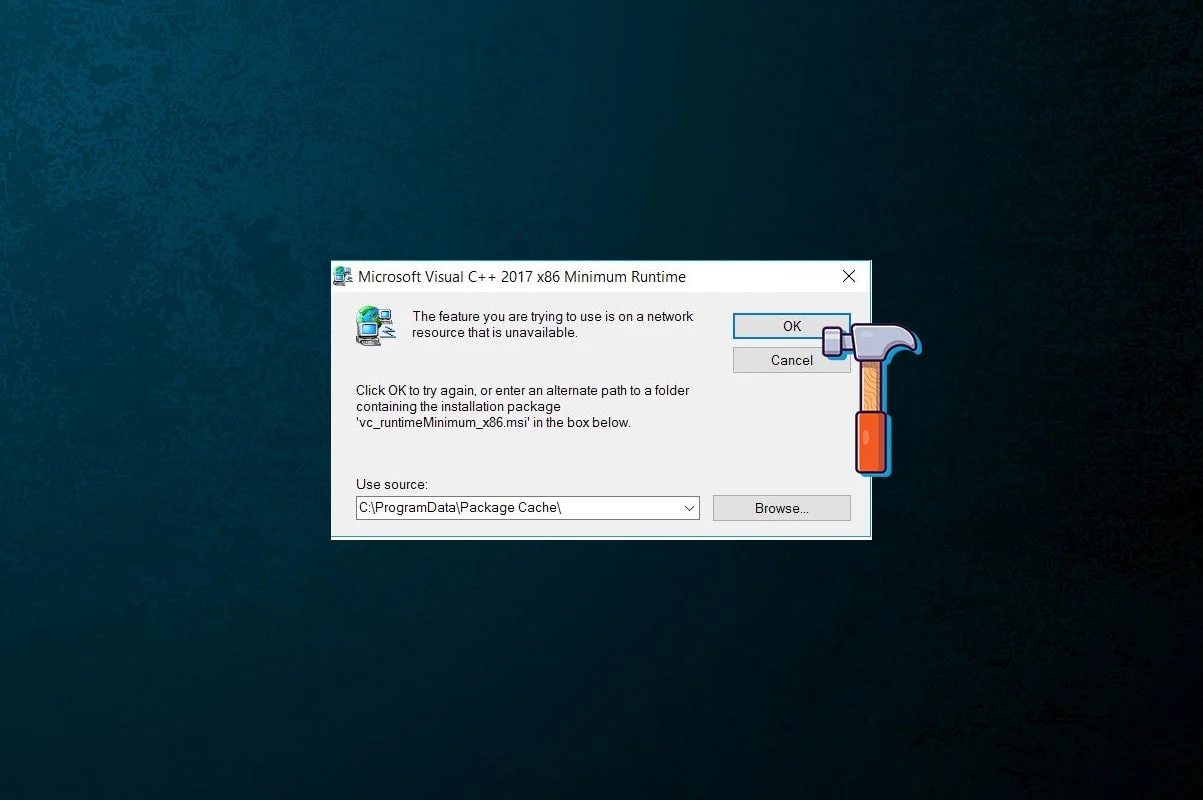
Contenuti
- Correggi la funzionalità che stai cercando di utilizzare su una risorsa di rete che non è disponibile su Windows 10
- Risoluzione dei problemi preliminari
- Metodo 1: eseguire la risoluzione dei problemi di installazione e disinstallazione del programma
- Metodo 2: abilitare il servizio Windows Installer
- Metodo 3: elimina la chiave di registro dell'app problematica
Correggi la funzionalità che stai cercando di utilizzare su una risorsa di rete che non è disponibile su Windows 10
Il messaggio di errore indica che il pacchetto sta tentando di accedere a funzionalità non disponibili nel processo. Tuttavia, determinare la radice di un problema non è sempre facile. Una moltitudine di cause potrebbe creare questa difficoltà con la funzione che stai tentando di utilizzare trovandosi su una risorsa di rete inaccessibile. Questo può essere qualcosa come:
- Il servizio Windows Installer non si avvia senza una ragione apparente.
- Dati di registro imprecisi o altrimenti illeggibili relativi al software che stai tentando di installare o rimuovere.
Risoluzione dei problemi preliminari
- Il problema potrebbe essere causato da un pacchetto di installazione o da un programma di installazione difettoso che stai utilizzando per provare a installare o eliminare il programma interessato. Per risolvere questo problema, salva il pacchetto di installazione altrove e riprova.
- Se sono disponibili molti pacchetti, esamina le proprietà del tuo sistema per eseguire una versione compatibile che funzioni con il tuo sistema Windows. Poiché la maggior parte delle app offre pacchetti di installazione a 32 e 64 bit, oltre a più versioni per diverse CPU. Quindi, verifica le proprietà del tuo sistema prima di scaricare il pacchetto di installazione, quindi scarica in base alle specifiche del tuo computer.
Metodo 1: eseguire la risoluzione dei problemi di installazione e disinstallazione del programma
La suite di risoluzione dei problemi di Windows Installer cercherà automaticamente e tenterà di risolvere eventuali problemi che impediscono di installare o disinstallare le applicazioni. Eseguire quanto segue per utilizzare questo strumento di risoluzione dei problemi e correggere la funzionalità che si sta tentando di utilizzare su una risorsa di rete che non è disponibile errore.
1. Scarica e avvia lo strumento di risoluzione dei problemi di installazione e disinstallazione del programma Microsoft.
2. Qui, fai clic su Avanti e consentigli di rilevare i problemi.
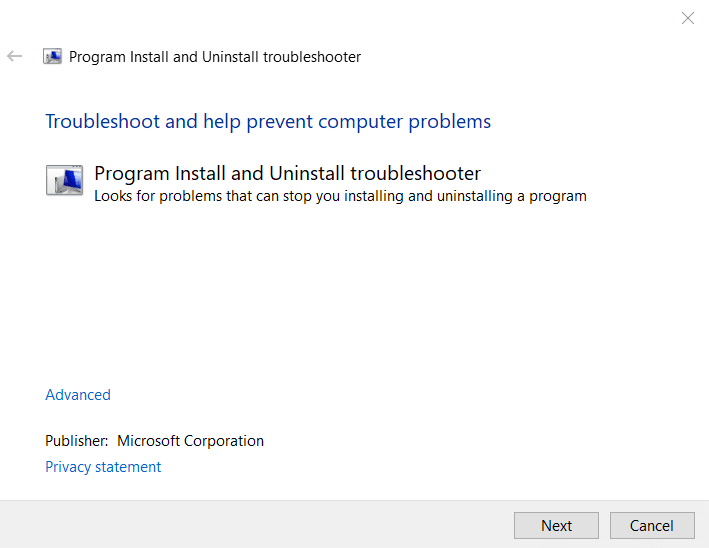
3. Ti verrà chiesto: hai problemi con l'installazione o la disinstallazione di un programma? Fare clic su Installazione o disinstallazione e seguire le istruzioni sullo schermo per la risoluzione dei problemi.
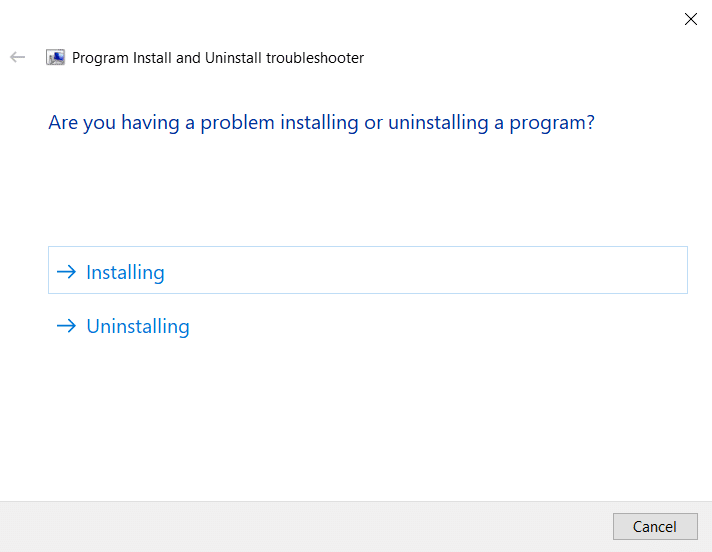
Leggi anche: Fix Windows non poteva rilevare automaticamente le impostazioni proxy di questa rete
Metodo 2: abilitare il servizio Windows Installer
Il servizio Windows Installer è necessario per l'installazione e la disinstallazione del software Windows. Idealmente dovrebbe essere sempre in esecuzione; tuttavia, occasionalmente si interrompe a causa di bug. È probabile che l'installazione e/o la disinstallazione non vadano a buon fine se il servizio Windows Installer non funziona sul computer. Se hai problemi a capire come correggere la funzionalità che stai tentando di usare si trova su una risorsa di rete che non è disponibile, assicurati che il servizio Windows Installer sia prima attivo e in esecuzione.
1. Per avviare la finestra di dialogo Esegui , premere contemporaneamente i tasti Windows + R per aprire la finestra di dialogo Esegui .
2. Qui, digita services.msc e fai clic su OK per avviare la finestra Servizi .

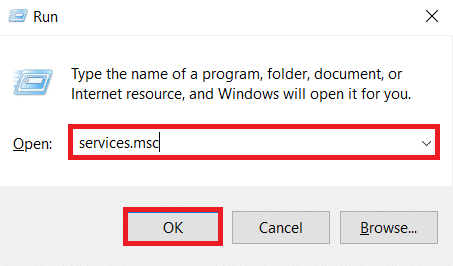
3. Fare clic su Proprietà dopo aver fatto clic con il pulsante destro del mouse su Windows Installer come mostrato.
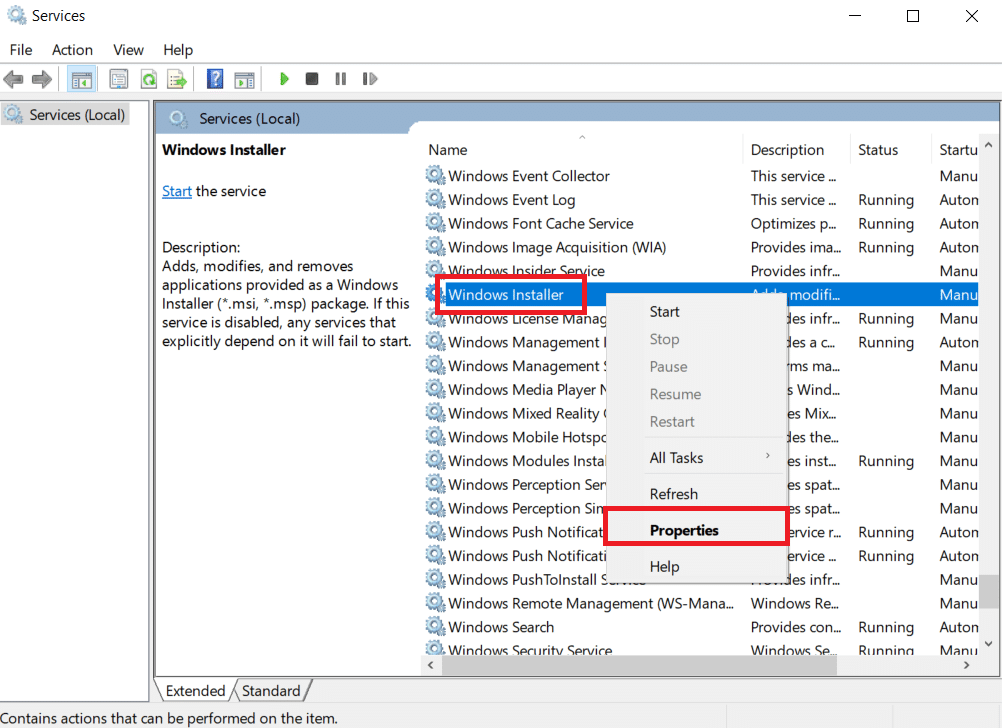
4. Per selezionare Automatico , apri il menu a discesa Tipo di avvio e selezionalo.
5. Fare clic su Avvia se lo stato del servizio viene visualizzato Arrestato.
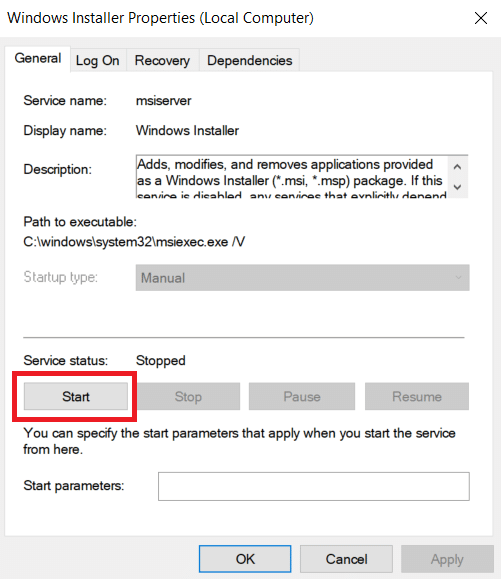
6. Quindi, fare clic su Applica e quindi su OK .
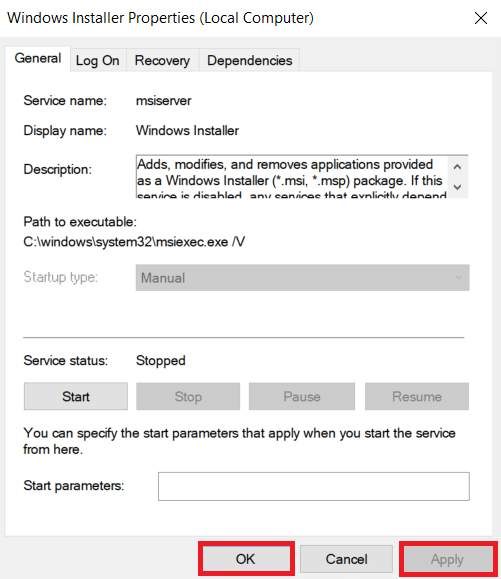
7. Chiudere la finestra Servizi e riavviare il PC .
Leggi anche: Correggi i computer che non vengono visualizzati in rete in Windows 10
Metodo 3: elimina la chiave di registro dell'app problematica
Se tutto il resto fallisce, implementa questo metodo per correggere la funzionalità che stai tentando di utilizzare su una risorsa di rete che è un errore non disponibile .
Nota: quando si lavora con il registro di Windows, è necessario procedere sempre con cautela, poiché la rimozione dell'elemento errato potrebbe avere un'influenza significativa sulla stabilità del sistema.
1. Premere contemporaneamente i tasti Windows + R per aprire la finestra di dialogo Esegui .
2. Digitare regedit , quindi fare clic su OK per avviare l' Editor del Registro di sistema.
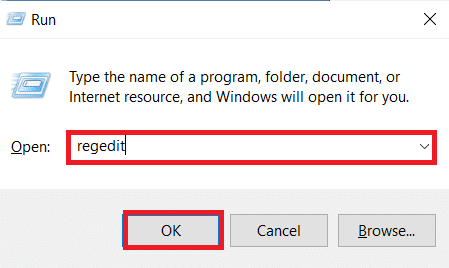
3. Fare clic su Sì nella richiesta di controllo dell'account utente .
3. Vai al seguente percorso di posizione dalla barra degli indirizzi dell'Editor del Registro di sistema:
HKEY_LOCAL_MACHINE\SOFTWARE\Classes\Installer
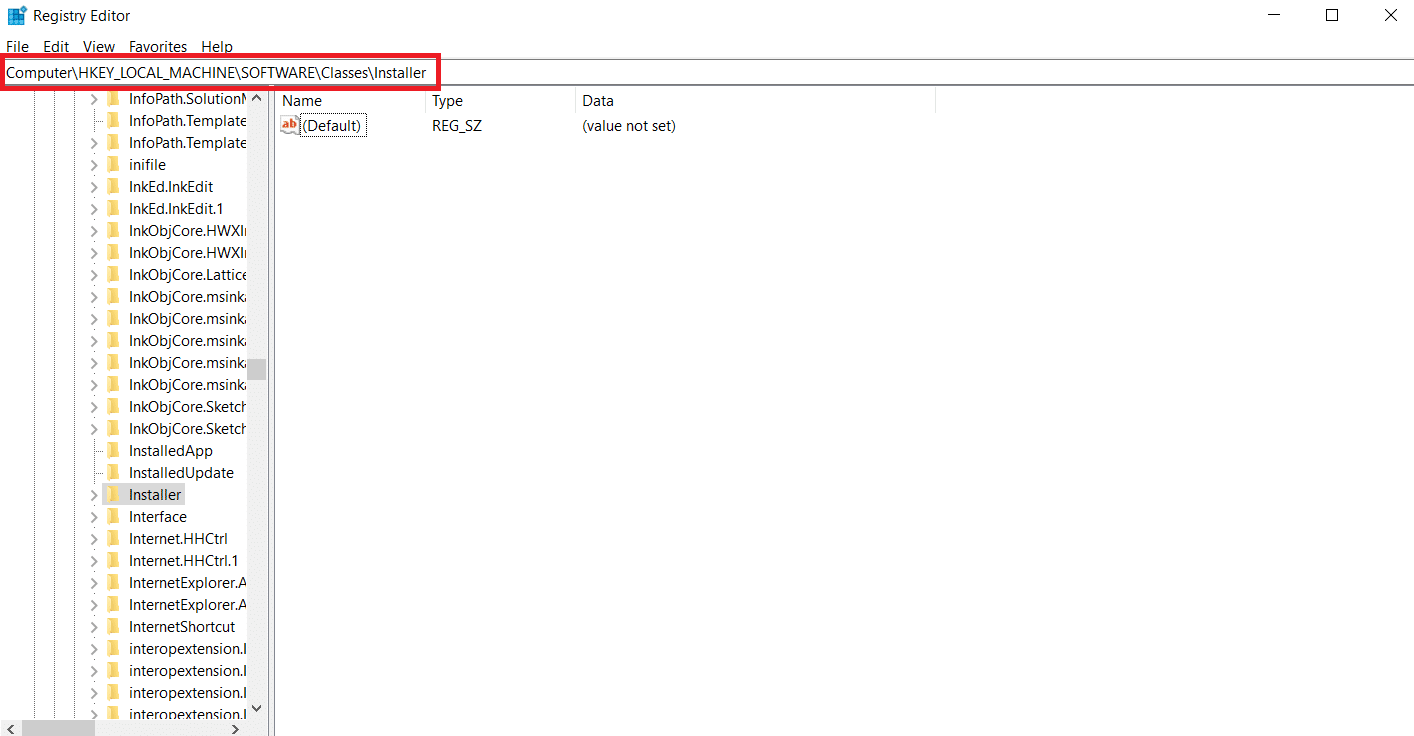
4. Fare doppio clic sulla cartella della sottochiave Prodotti nel riquadro sinistro per espanderla.
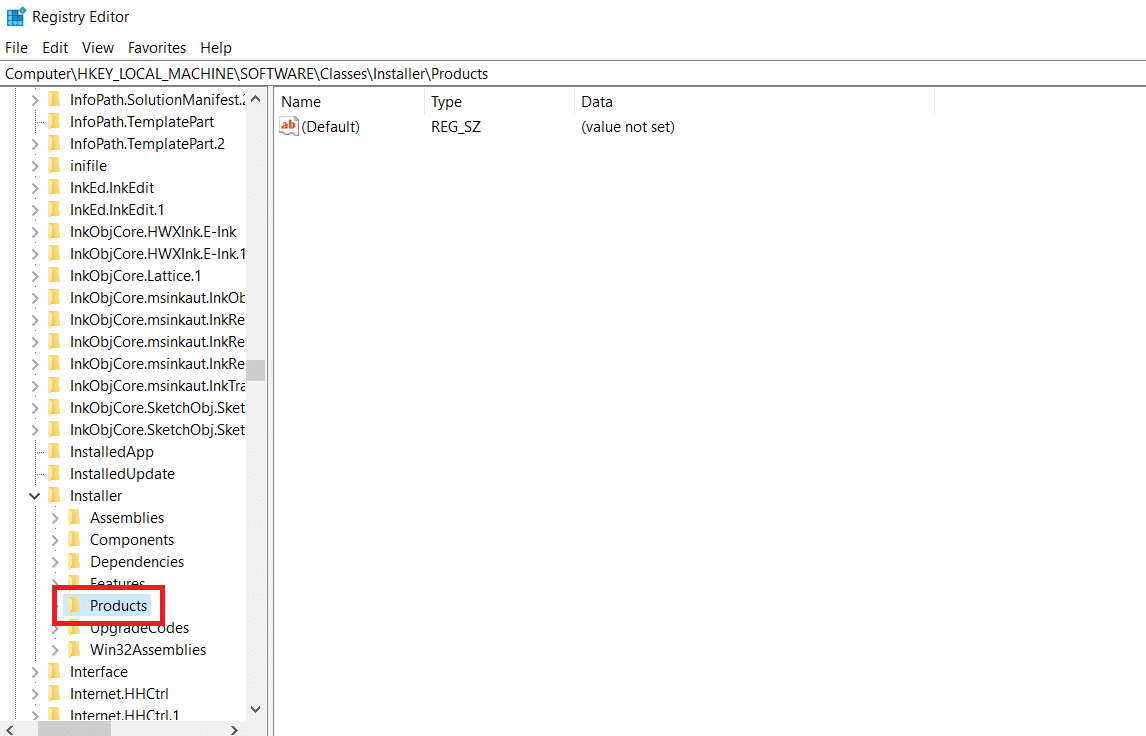
5. Per ispezionare il contenuto di ciascuna delle sottochiavi sotto la chiave Prodotti , fare clic su di esse una alla volta nel riquadro destro dell'Editor del Registro di sistema.
- I dati del valore offriranno il nome del programma per il quale viene creata quella chiave di registro.
- Pertanto, esaminare la stringa di registro Product Name per ogni sottochiave nella chiave Products.
6. Continua a cercare finché non trovi la sottochiave per il software che hai difficoltà a installare o eliminare.
7. Fare clic con il pulsante destro del mouse sulla sottochiave del programma interessato e scegliere l'opzione Elimina come illustrato di seguito.
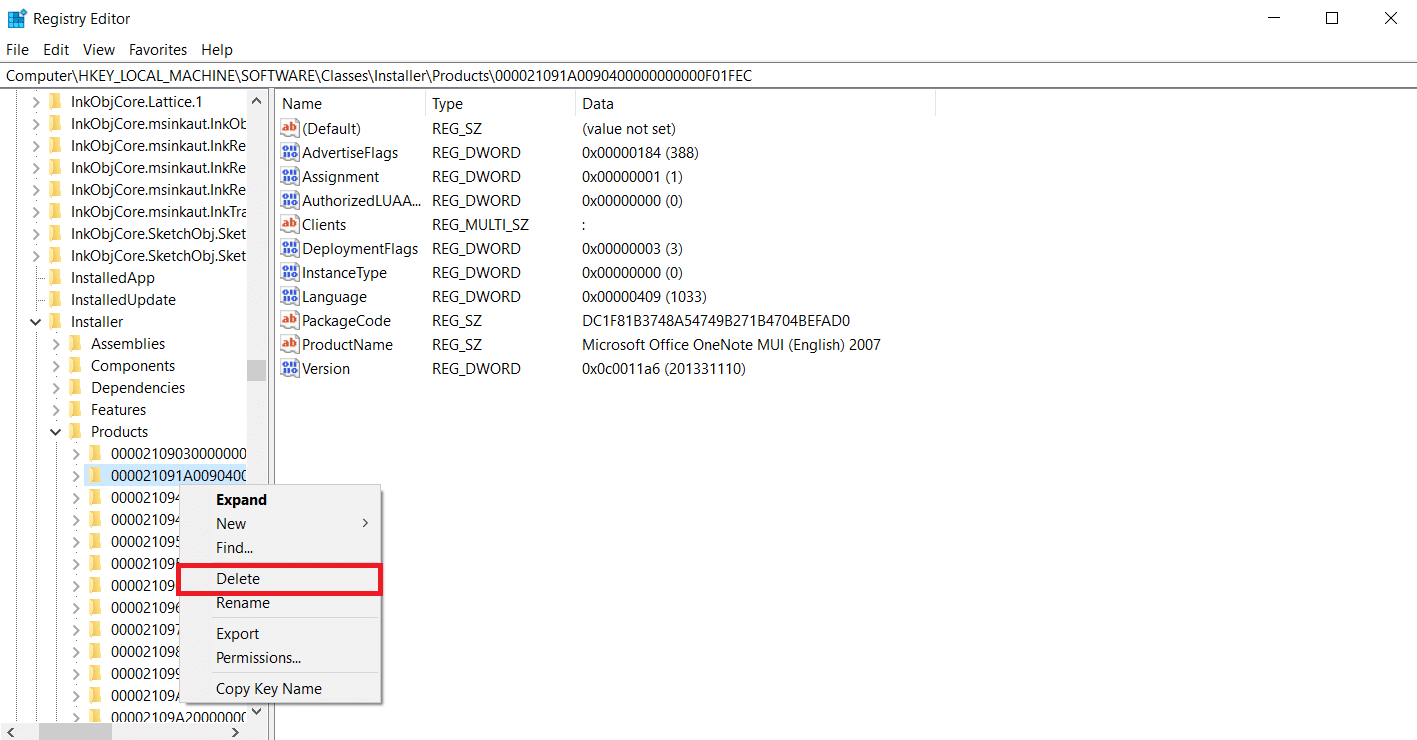
8. Per confermare l'azione, fare clic su Sì nella richiesta successiva.
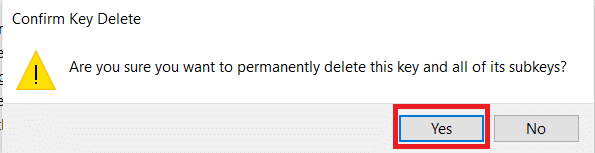
9. Chiudere l'editor del Registro di sistema e riavviare il sistema.
10. Eseguire il pacchetto di installazione per l'installazione/disinstallazione del programma interessato all'avvio della macchina.
Domande frequenti (FAQ)
Q1. Cosa significa avere una Risorsa di Rete?
Ans. Una risorsa di rete è qualsiasi dispositivo, cartella o computer accessibile tramite rete locale e a cui può accedere un altro PC o l'utente. La virtualizzazione della rete viene utilizzata nelle aziende per gestire correttamente le risorse di rete.
Consigliato:
- Come aprire la console di Steam
- Correggi l'errore della schermata blu Netwtw04.sys di Windows 10
- Correzione dell'errore 1500 Un'altra installazione è in corso
- C:\windows\system32\config\systemprofile\Desktop non è disponibile: risolto
Ci auguriamo che queste informazioni siano state utili e che tu sia stato in grado di risolvere il problema quando la funzionalità che stai tentando di utilizzare si trova su una risorsa di rete che non è disponibile errore su Windows 10 . Per favore, dicci quale approccio ha funzionato per te. Si prega di lasciare le vostre domande o commenti nello spazio sottostante.
